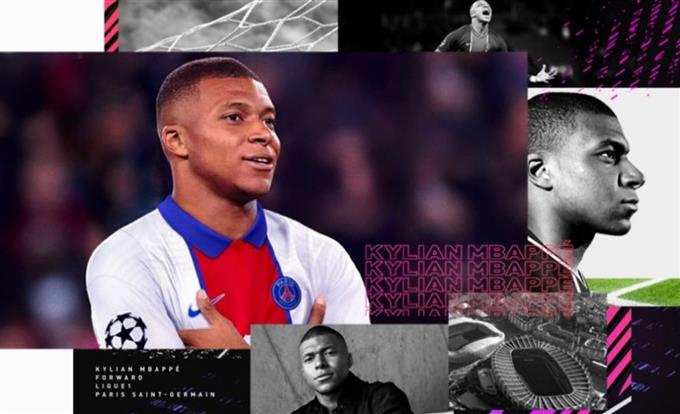A apărut un număr tot mai mare de jucători care ne cereau ajutor în ceea ce privește erorile DirectX atunci când jucați FIFA 21. Dacă primiți aceeași eroare exactă pe computerul dvs. și nu aveți nicio idee de ce, am inclus o mică porțiune care explică acest lucru. Mai important, am adăugat și o secțiune de soluții pe care le puteți încerca să remediați această eroare.
Ce este DirectX?
În termeni simpli, DirectX este un protocol software în Windows care permite unui joc să vorbească direct cu o componentă hardware, cum ar fi o placă video. Această comunicare „directă” este necesară de către dezvoltatori, astfel încât jocurile să fie optimizate și să ruleze fără probleme pe o mașină Windows.

Uneori, pot apărea erori de joc deoarece un computer nu are configurația sau configurarea DirectX corectă. Dacă primiți o eroare DirectX atunci când încercați să încărcați FIFA 21, aceasta poate fi situația în care vă aflați.
Care sunt cauzele erorii DirectX atunci când joci FIFA 21?
În timp ce erorile DirectX nu sunt atât de frecvente în FIFA 21, un număr de oameni îl pot întâlni încă din cauza modului în care sunt configurate computerul sau laptopul. Mai jos sunt câteva dintre motivele obișnuite pentru care este posibil să primiți o problemă DirectX.
Drivere GPU învechite.
Unul dintre motivele obișnuite pentru majoritatea erorilor DirectX pe jocuri nu este neapărat o problemă cu versiunea sau configurația DirectX, ci pe placa grafică. Pentru a evita probleme DirectX, asigurați-vă că GPU-ul dvs. este actualizat în mod regulat cu cele mai recente drivere. Vă vom arăta mai jos cum să verificați dacă există actualizări atât pentru driverele NVIDIA, cât și pentru cele AMD.
Nu utilizați GPU-ul corect.
Un alt motiv posibil pentru această eroare ar putea fi utilizarea greșită a uneia dintre plăcile dvs. video. Acest lucru este evident posibil numai dacă aveți două plăci grafice pe mașină. Dacă nu ați adăugat o placă video discretă la sistemul dvs, atunci nu este nevoie să vă faceți griji cu privire la acest posibil motiv.
Cu toate acestea, deoarece majoritatea computerelor și laptopurilor de jocuri au atât un GPU încorporat, cât și un GPU discret, fie NVIDIA, fie AMD, merită să verificați dacă setați FIFA 21 să utilizeze cardul discret mai puternic.
Fișiere de joc corupte.
În unele cazuri, este posibil să nu existe o problemă cu versiunea DirectX, driverele sau opțiunea GPU, dar fișierele jocului sunt corupte. La fel ca fișierele obișnuite, fișierele de joc din FIFA 21 pot fi corupte sau deteriorate după o actualizare a sistemului, de către o aplicație terță parte sau de un software rău intenționat.
Folosind versiunea DirectX incompatibilă.
După cum sa menționat mai sus, este important să utilizați cea mai recentă versiune DirectX ori de câte ori este disponibilă. În acest moment, vă recomandăm să utilizați DirectX 12 în locul versiunilor mai vechi pentru a evita erorile cu FIFA 21.

Cum se remediază eroarea FIFA 21 DirectX?
Mai jos sunt soluțiile pe care le puteți încerca să remediați această eroare pe FIFA 21.
Păstrați jocul actualizat.
Indiferent dacă aveți o problemă sau nu, este întotdeauna foarte recomandat să vă păstrați jocurile în formă maximă, actualizându-le. Actualizările nu numai că aduc modificări cosmetice și ale caracteristicilor, ci și remedieri pentru bug-uri și erori cunoscute.
În mod implicit, FIFA 21 este setat să caute automat actualizări, mai ales dacă jucați multiplayer online, deci tot ce trebuie să faceți este să le instalați.
Actualizați driverele GPU.
Un alt lucru important de actualizat, mai ales că aveți de-a face cu o eroare, sunt driverele plăcii dvs. grafice.
La fel ca majoritatea jocurilor și software-urilor, GPU-ul dvs. ar trebui să verifice automat actualizările, dar dacă doriți să efectuați verificarea manual, puteți utiliza aceste linkuri:
- Cum să verificați și să instalați actualizările driverului GPU | NVIDIA
- Cum să verificați actualizările driverului AMD GPU
Asigurați-vă că utilizați GPU discret.
Dacă PC-ul sau laptopul dvs. au două plăci grafice, una încorporată (în mod normal slabă și nu este ideală pentru jocuri) și un GPU discret (care este recomandat pentru sarcini cu intensitate grafică precum jocuri sau editare video), veți dori să asigurați-vă că jocul este setat să ruleze ultimul.
Iată un exemplu de pași cu privire la ce trebuie să faceți dacă aveți un GPU discret NVIDIA:

- Du-te la desktop.
- Faceți clic dreapta pe un spațiu gol de pe desktop și selectați Panoul de control NVIDIA.
- În panoul din stânga, selectați Gestionați setările 3D.
- Click pe Fila Setări program.
- Click pe Buton Adăugare.
- Găsi FIFA 21 pe lista de aplicații și faceți clic pe ea.
- În partea de jos, faceți clic pe Adăugați programul selectat.
Ștergeți și reinstalați driverele GPU.
Dacă totuși primiți aceeași eroare după ce ați adăugat setarea GPU corectă, următorul lucru bun pe care trebuie să-l faceți este să vedeți dacă ștergerea și reinstalarea driverelor GPU-ului dvs. discrete vă vor ajuta. Pentru aceasta, urmați acești pași:
- Pe tastatură, apăsați tasta Windows sau puteți face clic pe butonul Start din partea stângă jos a ecranului.
- Introduceți „manager de dispozitiv”
- Deschis Manager de dispozitiv.
- Deschis Adaptoare de afișare opțiune. Ar trebui să vă vedeți plăcile grafice.
- Evidențiați apoi adaptorul de afișaj discret Click dreapta pe el.
- Selectați Dezinstalați dispozitivul.
- Repornire computerul dvs.
- Deschideți din nou Manager dispozitive.
- Click pe Căutați modificări hardware pictogramă (monitorul cu lupă deasupra).
- Faceți clic dreapta pe placa grafică discretă și selectați Actualizați driver-ul opțiune.
Schimbați fișierul de configurare și utilizați DX12.
Unii jucători FIFA 21 susțin că utilizarea DirectX 12 în loc de 11 poate remedia această eroare. Dacă FIFA 21 încă nu funcționează în acest moment, urmați acești pași pentru a verifica dacă trecerea la DirectX 12 va funcționa:
- Accesați folderul Documente al computerului (locația implicită ar trebui să fie PC \ Documents \ FIFA 21 sau C: \ Utilizatori \ [Numele dvs. de utilizator] \ Documente \ FIFA 21.
- Găsi fifasetup.ini fişier.
- Faceți clic dreapta pe el și deschideți-l folosind Notepad.
- Găsi DIRECTX_SELECT = 1.
- Inlocuieste 1 cu 0.
- Salvați și închideți fișierul
Reparați fișierele jocului.
În cazul în care aveți de-a face cu fișiere de joc corupte aici, puteți încerca, de asemenea, să utilizați instrumentul implicit de reparare Windows 10 și să remediați fișierele deteriorate. Iată ce trebuie să faceți:
- Apăsați butonul Windows din colțul din stânga jos.
- Căutați aplicația FIFA 21.
- Faceți clic dreapta pe aplicația FIFA 21.
- Selectați Setările aplicației.
- Click pe Reparație buton.
Alternativ, dacă jucați FIFA 21 pe Steam, puteți utiliza instrumentul Steam Verify integritatea fișierelor de joc pentru a face o sarcină similară.
Reinstalați jocul.
Dacă până acum nu a funcționat nimic, luați în considerare ștergerea FIFA 21 de pe computer și reinstalarea acestuia. S-ar putea să existe o problemă mai profundă cu privire la modul în care jocul este instalat, astfel încât reîmprospătarea sistemului și re-adăugarea acestuia pot ajuta.
Lecturi sugerate:
- Cum să remediați FIFA 21 nu se va deschide sau lansa în Windows 10 | NOU 2020!
- Cum se remediază COD Black Ops Războiul Rece Lag și Război | NOU 2020!
- Cum se remediază COD Black Ops Războiul rece a pierdut conexiunea la gazdă eroare
- Cum se remediază problemele legate de blocarea și înghețarea UFC 4 | NOU 2020!
Accesați canalul nostru Androidhow Youtube pentru mai multe videoclipuri și tutoriale de depanare.